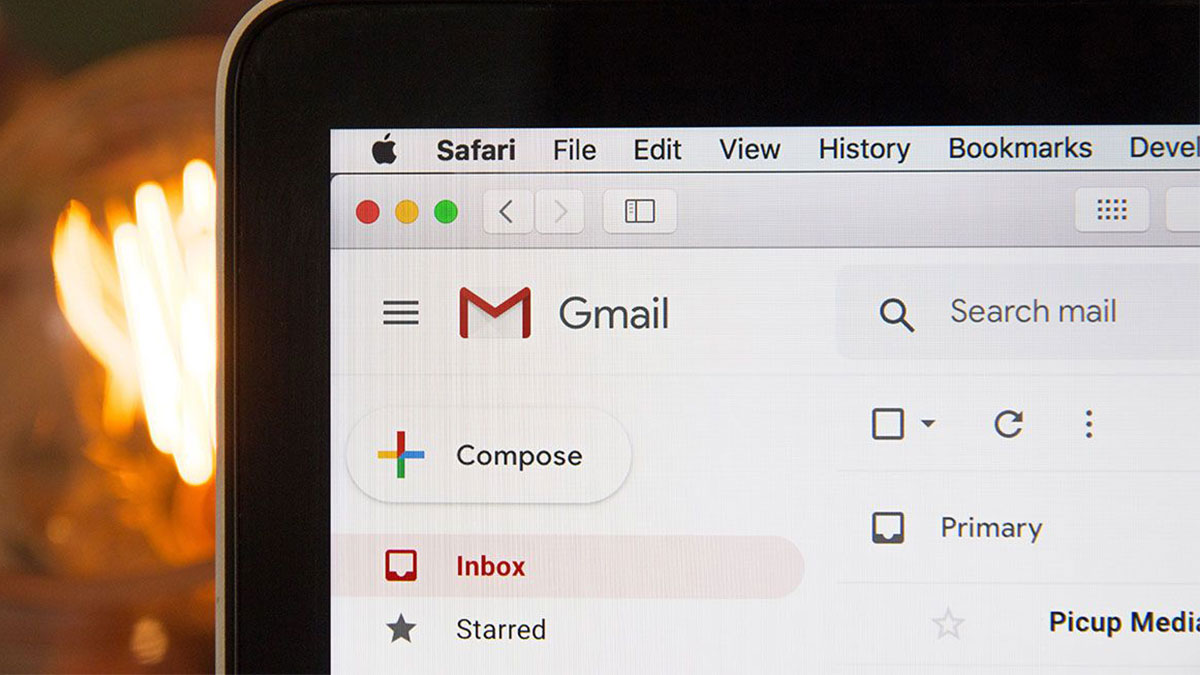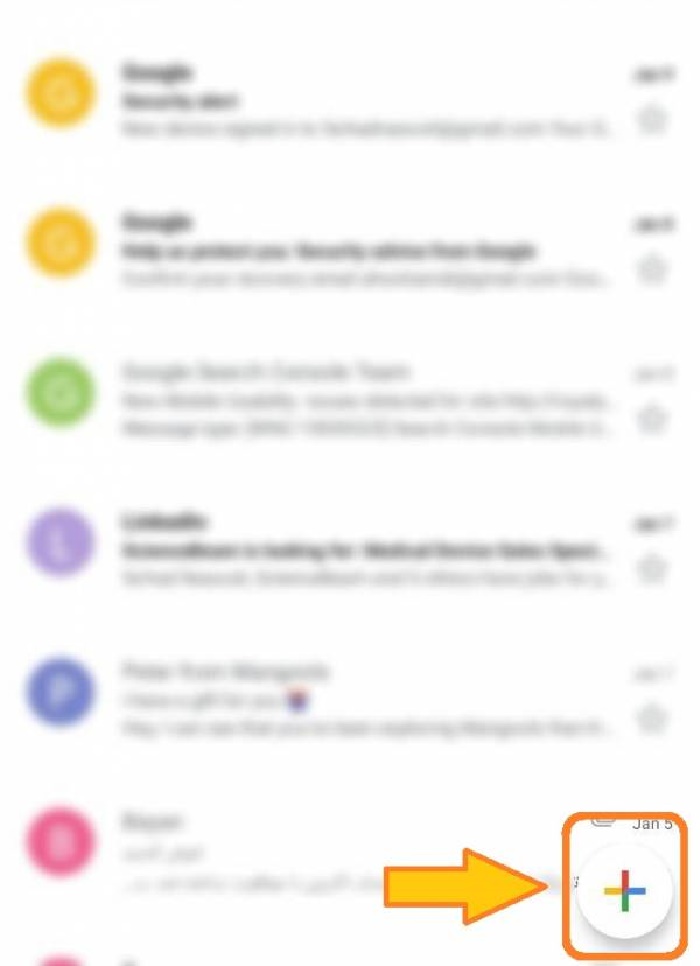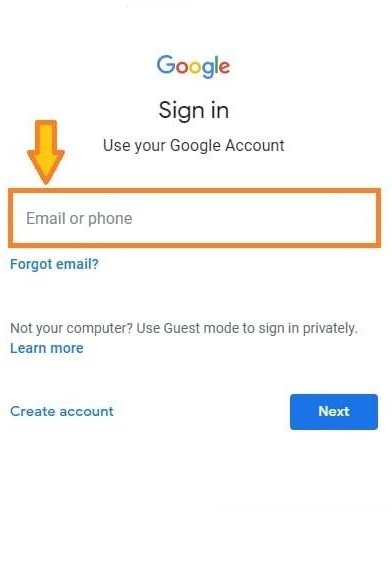چگونه ایمیل بفرستیم و از کجا بفهمیم ایمیل ارسال شده است؟ در این مقاله توضیح میدهیم که چگونه میتوانید با گوشی و کامپیوتر ایمیل ارسال کنید و مطمئن شوید که ایمیل شما به دست مخاطب مورد نظر رسیده است.
در دنیای امروز که تکنولوژی روز به روز در حال پیشرفت است، کاربران به ابزارهای مختلفی برای برقراری ارتباط دسترسی دارند. امروزه دست هر کاربری یک گوشی موبایل وجود دارد و در هر خانهای یک کامپیوتر یا لپ تاپ دیده میشود. ایمیل یکی از مهمترین راههای برقراری ارتباط افراد با یکدیگر است که البته این روزها بیشتر برای مقاصد خاصی استفاده میشود.
پیشتر در مقالهای به آموزش ساخت ایمیل پرداختیم و حالا قصد داریم نحوه فرستادن ایمیل را توضیح دهیم. سوالی که در ذهن کاربران تازهکار مطرح میشود، این است که چگونه ایمیل بفرستیم و از کجا بفهمیم ایمیل ارسال شده است؟ در ادامه به پرسشها پاسخ میدهیم.
بیشتر بخوانید:
آموزش ریکاوری ایمیل حذف شده در جیمیل ؛ چطور ایمیل حذف شده را بازیابی کنیم؟
ریست فکتوری در گوشی های شیائومی
چگونه ایمیل بفرستیم
اگر بخواهیم از ابتدا شروع کنیم، باید بگوییم که Email مخفف عبارت Electronic Mail یا همان نامه الکترونیک است. شاید باورتان نشود، ولی این اختراع مفید و سودمند کمکهای زیادی به بشریت کرده و تحولی عظیم را در نحوه ارسال پیام ایجاد کرده است.
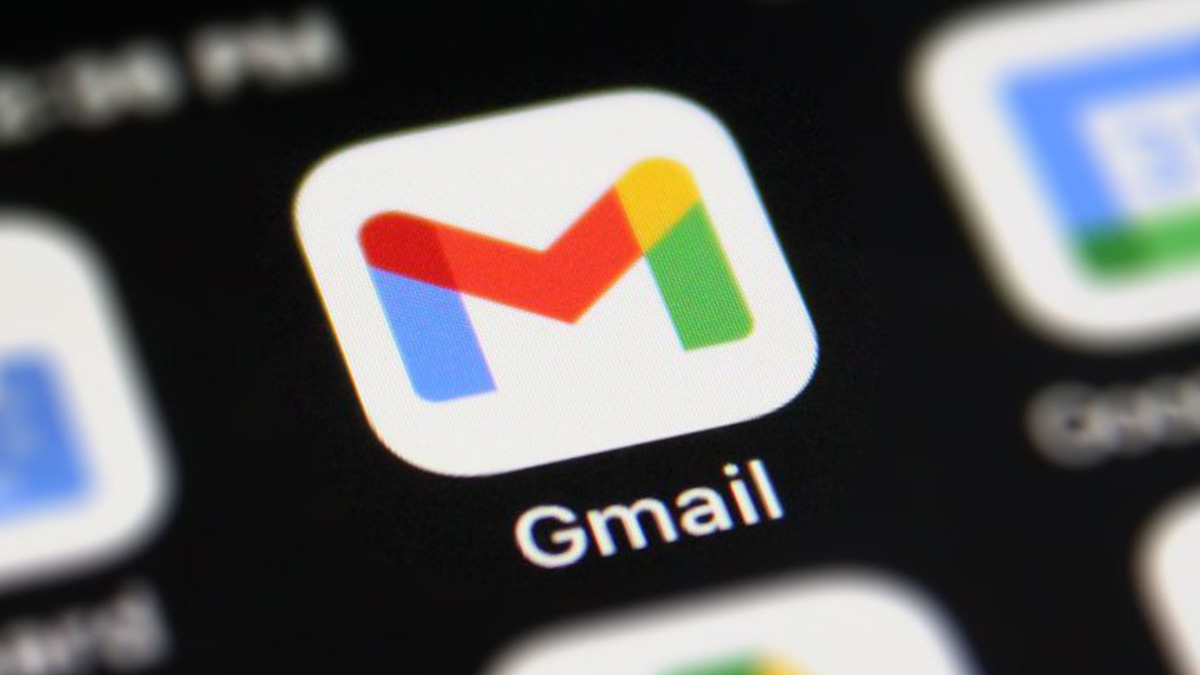
فرض کنید ایمیل نبود و فردی قصد داشت نامهای مهم را به دیگری در آن سوی کره زمین ارسال کند. در این صورت، فرآیند ارسال نامه پستی چقدر طول میکشید؟ ممکن بود روزها و هفتهها و شاید ماهها طول بکشد تا نامه دستی به شخص موردنظر برسد و اخبار مهم به آنها مخابره شود. اما امروزه با انواع و اقسام ایمیلها و شبکههای مجازی، این مشکل حل شده است.
در این مقاله، نحوه ارسال ایمیل با حساب گوگل را به شما آموزش میدهیم که با عنوان جیمیل شناخته میشود. اولین کاری که باید قبل از ارسال ایمیل انجام دهید، این است که یک جیمیل بسازید. در مقاله «چگونه ایمیل بسازیم؟» توضیح دادیم که نحوه ساخت جیمیل چگونه است. حالا باید به این سوال پاسخ دهیم که چگونه ایمیل بفرستیم ؟
نحوه فرستادن ایمیل با گوشی
نحوه ارسال جیمیل با گوشی اندرویدی و آیفون تفاوتی ندارد. کافیاست اپلیکیشن جیمیل را باز کنید. تصویر آیکون جیمیل را در تصویر بالا مشاهده میکنید. سپس میبایست اطلاعات کاربری خود، یعنی آدرس ایمیل و رمز عبور خود را وارد کنید و وارد محیط کاربری ایمیل شوید. البته، در بسیاری از گوشیها، این مرحله از قبل انجام شده و اپلیکیشن جیمیل مثل سایر اپلیکیشنها، آماده به کار است.
در پایین و سمت راست نمایشگر، علامت + یا Compose را مشاهده میکنید که باید روی آن کلیک کنید.
در صفحه بعدی که باز میشود (تصویر زیر)، میتوانید متن ایمیل خود را بنویسید. اما قبل از آن، نیاز است چندین جای خالی را به درستی پر کنید تا ایمیل شما بهدرستی به مقصد برسد.
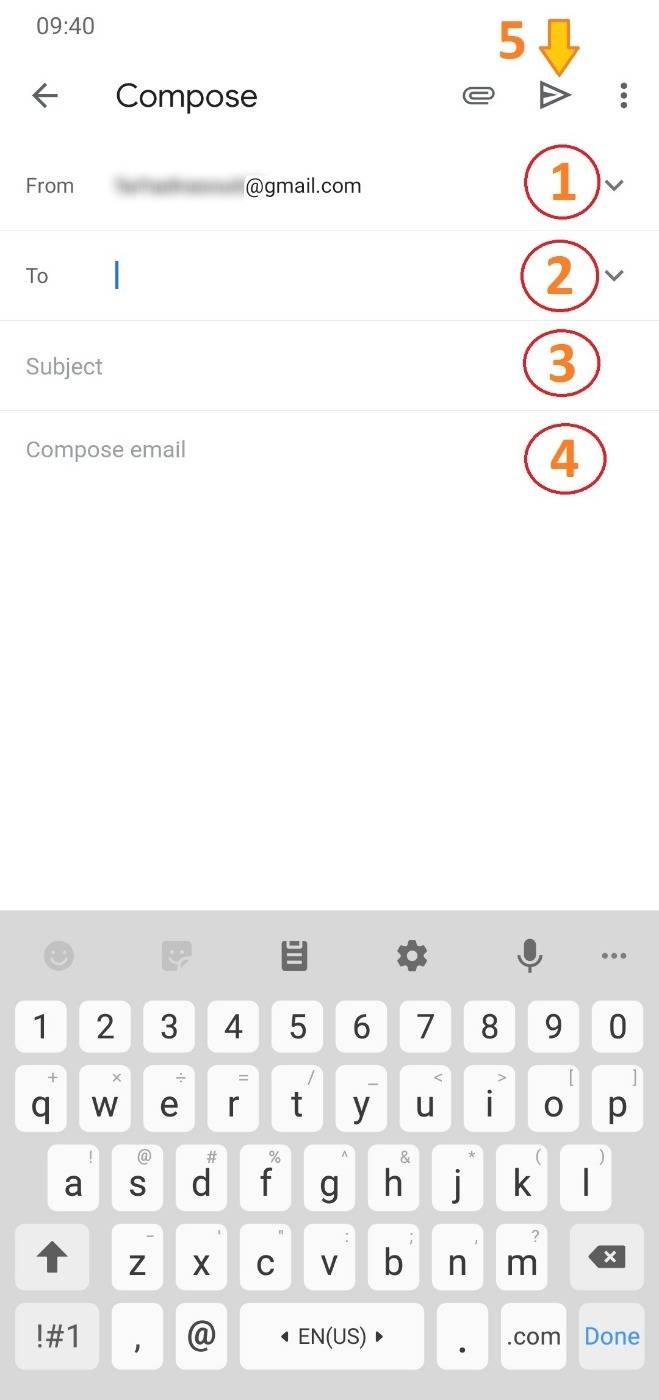
- همانطور که در تصویر بالا مشاهده میکنید، قسمت From مربوط به آدرس ایمیل شخصی شماست که معمولا به صورت پیشفرض در باکس مربوطه نوشته شده است.
- قسمت To مربوط به آدرس ایمیل مخاطب مورد نظر است که میخواهید ایمیل را برای او ارسال کنید. پس حتما آدرس ایمیل را به دقت وارد کنید تا مشکلی ایجاد نشود.
- در قسمت Subject، موضوع ایمیل را مینویسید تا مخاطب مورد نظر شما قبل از باز کردن ایمیل متوجه شود که پیام شما درباره چیست. (پر کردن این قسمت الزامی نیست)
- حالا میتوانید متن ایمیل خود را در قسمت Compose email بنویسید.
- در آخر، روی علامت ارسال که به شکل یک موشک در بالا و سمت راست صفحه قرار گرفته، کلیک کنید تا پیام شما ارسال شود. پیشنهاد میکنیم قبل از ارسال ایمیل، همه قسمتها را یکبار دیگر بررسی کنید.
بیشتر بخوانید:
حل مشکل نشان ندادن نوتیفیکیشن در گوشی شیائومی
نحوه ارسال ایمیل با کامپیوتر
در کامپیوتر چگونه ایمیل بفرستیم و چه کارهایی باید انجام دهیم؟ دیدیم که نحوه ارسال ایمیل با گوشی اصلا کار دشواری نیست. نحوه ارسال ایمیل با کامپیوتر هم بهسادگی امکانپذیر است و به آسانی همان گوشی خواهد بود. در ادامه، نحوه ارسال ایمیل با کامپیوتر را بهصورت گام به گام توضیح میدهیم.
در اولین مرحله باید آدرس mail.google.com را در مرورگر کامپیوتر خود وارد کنید. سپس آدرس ایمیل خود را مشابه تصویر زیر وارد کنید و پس از آن، Next را بزنید.
در مرحله بعدی باید رمز عبور خود را وارد کرده و سپس روی گزینه Next کلیک کنید.
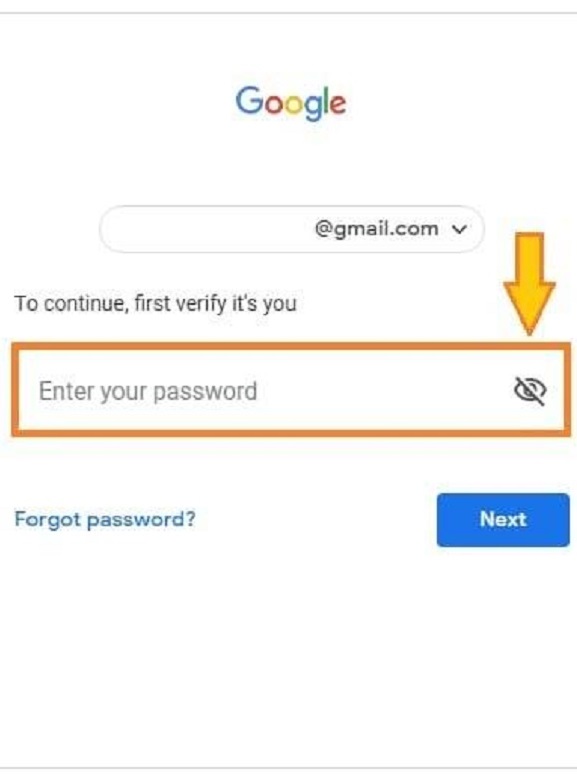
با کلیک روی گزینه Next، وارد محیط جیمیل خود میشوید. در این قسمت میتوانید تمامی ایمیلهای دریافتی خود را مشاهده کنید. در سمت چپ نمایشگر، گزینهای به نام Compose دیده میشود که در تصویر زیر میتوانید آن را ببینید.
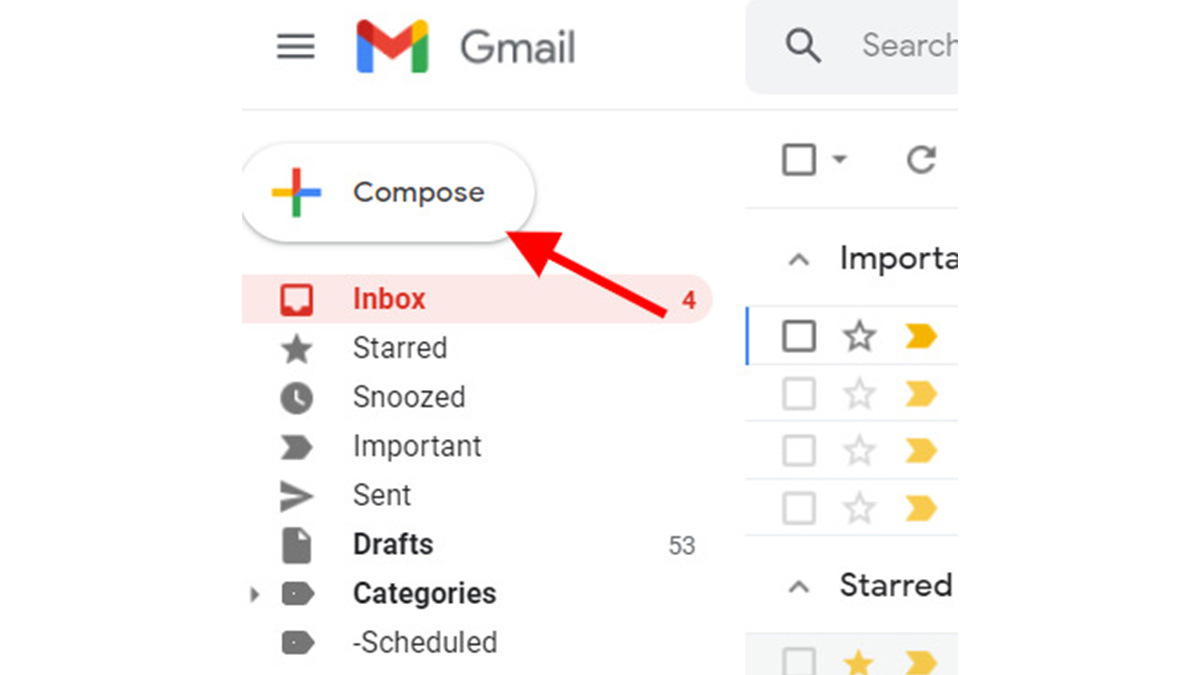
با کلیک روی Compose، پنجره کوچکی در سمت راست و پایین صفحه مرورگر باز میشود. در این پنجره، چند آیتم را مشاهده میکنید که مشابه همان آیتمها در فرستادن ایمیل با گوشی هستند. در ادامه آنها را مرور میکنیم:
- در قسمت To، آدرس ایمیل مخاطب مورد نظر را وارد کنید.
- در قسمت Subject، موضوع ایمیل مربوطه را بنویسید.
- در قسمت بعدی که از بخش Subject جدا شده، متن ایمیل را بنویسید.
- وقتی ایمیل خود را نوشتید و مراحل مذکور را به دقت بررسی کردید میتوانید روی گزینه Send کلیک کنید.
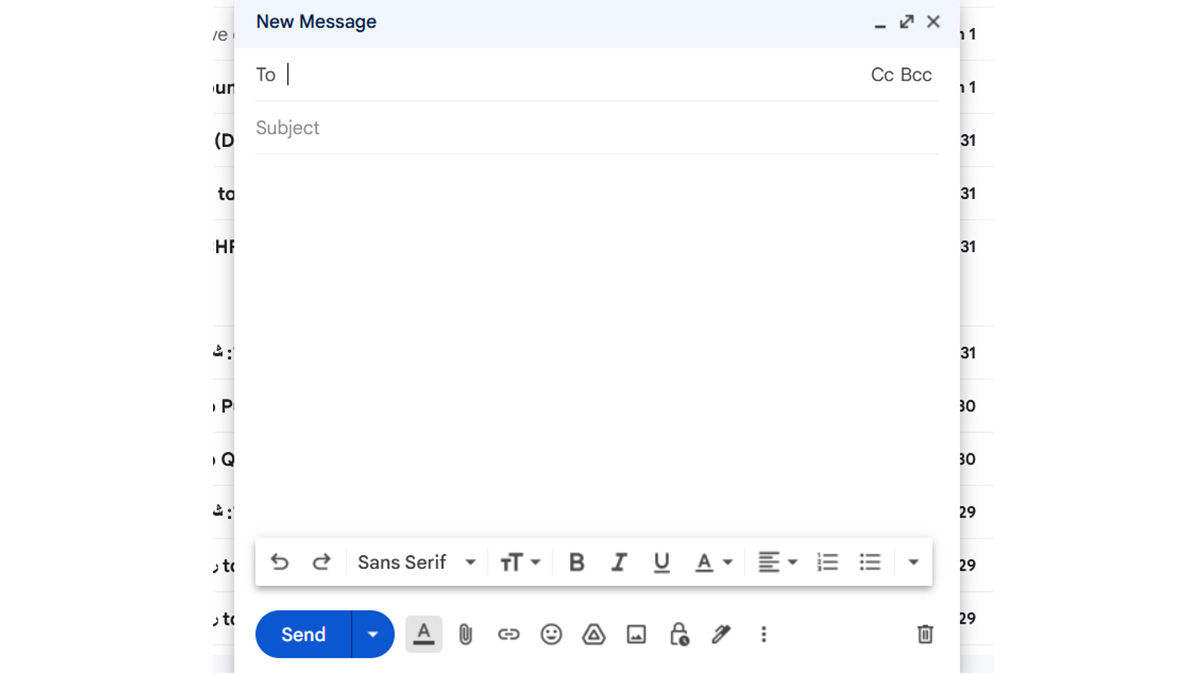
ارسال فایل و عکس در جیمیل نیز کار دشواری نیست و میتوانید به راحتی اسناد و تصاویر خود را در محیط آن ارسال کنید. کافی است روی آیکون سوزن ضمیمه کلیک کنید. پس از این کار، پنجره کوچکی باز میشود و میتوانید فایل مورد نظر خود را که در یکی از درایوها ذخیره شده، انتخاب کنید. کمی منتظر بمانید تا فایل کاملا آپلود شود. سپس میتوانید گزینه Send را بزنید.
نحوه فرستادن ایمیل با آیفون تفاوت خاصی با گوشیهای اندرویدی ندارد و میتوان به همان روشی که در قسمت آموزش فرستادن ایمیل با گوشی توضیح دادیم، در گوشیهای آیفون هم ایمیل ارسال کرد.
بیشتر بخوانید:
حل مشکل کار نکردن Add Yours اینستاگرام
نظرسنجی در تلگرام ؛ آموزش تصویری ساخت نظرسنجی در تلگرام
از کجا بفهمیم ایمیل ارسال شده
پس از اینکه نحوه فرستان ایمیل با آیفون و گوشی و کامپیوتر را توضیح دادیم، باید به این سوال پاسخ دهیم که از کجا بفهمیم ایمیل ارسال شده است؟ در پاسخ باید گفت که پس از انتخاب Send، پیام کوتاهی در سمت چپ صفحه ظاهر میشود و به شما میگوید که ایمیل ارسال شده است یا خیر. برای اطمینان بیشتر میتوانید در منوی سمت چپ صفحه، گزینه Sent را انتخاب کنید.
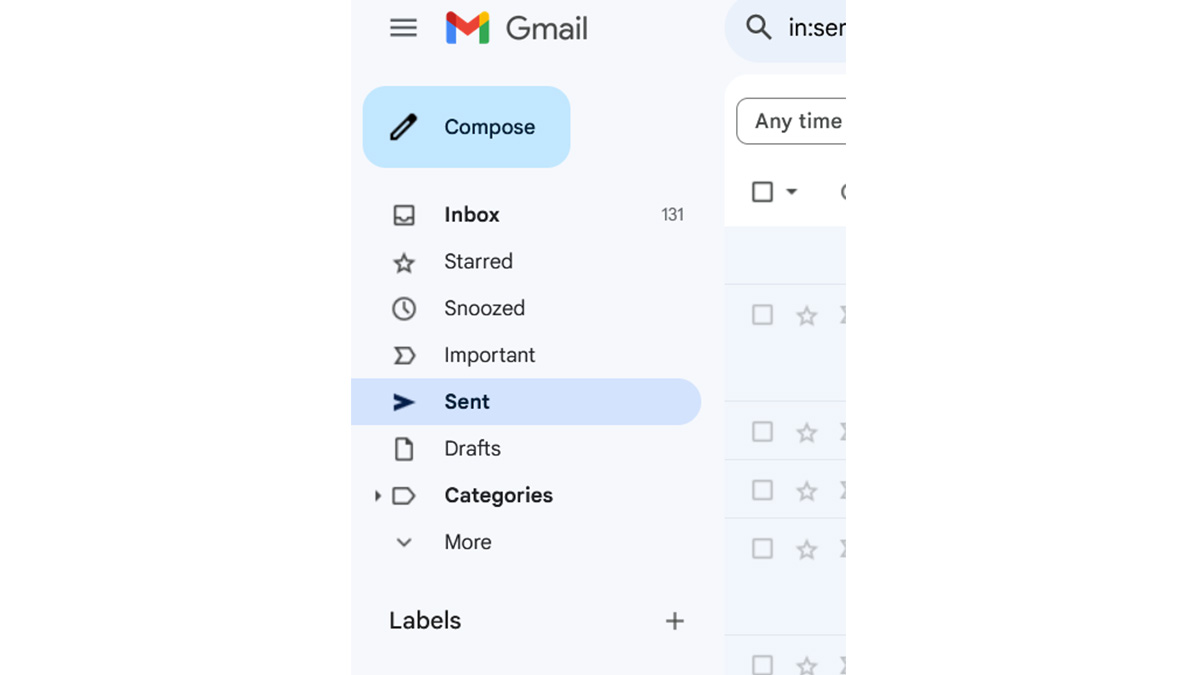
در این قسمت، به تمام ایمیلهایی که ارسال شدهاند، دسترسی خواهید داشت. اگر ایمیل خود را در لیست Sent نمیبینید، گزینه Drafts که پایینتر قرار گرفته را انتخاب کنید. ایمیلهایی که ارسال نشده و پیشنویسهای ایمیل را در این قسمت مشاهده خواهید کرد.
در گوشیهای هوشمند میتوانید با انتخاب منوی همبرگری (سه خط موازی) در بالا و سمت چپ نمایشگر، به گزینههای مختلف، از جمله Sent و Drafts دسترسی داشته باشید.
سوالات متداول
نحوه فرستادن ایمیل با آیفون و گوشی اندرویدی چه تفاوتی دارد؟
در این مقاله به آموزش فرستادن ایمیل با اکانت جیمیل پرداختیم و گفتیم که نحوه فرستادن ایمیل با آیفون و گوشی اندرویدی تفاوتی ندارد. کافیاست که اپلیکیشن جیمیل را روی گوشی باز کنید و پس از وارد کردن آدرس ایمیل و رمز عبور، گزینه + یا Compose را انتخاب کنید. سپس باید آدرس ایمیل مخاطب و متن ایمیل را بنویسید و ایمیل را ارسال کنید. در این مقاله مراحل مختلف را با تصویر توضیح دادیم.
از کجا بفهمیم ایمیل ارسال شده است؟
در قسمت Sent میتوانید فهرستی از ایمیلهایی که تاکنون ارسال کردهاید را مشاهده کنید.
بیشتر بخوانید:
نظر شما درباره آموزش نحوه فرستادن ایمیل با گوشی و کامپیوتر چیست؟ دیدگاه خود را در بخش کامنتها با تکراتو به اشتراک بگذارید و اخبار تکنولوژی را با ما دنبال کنید.